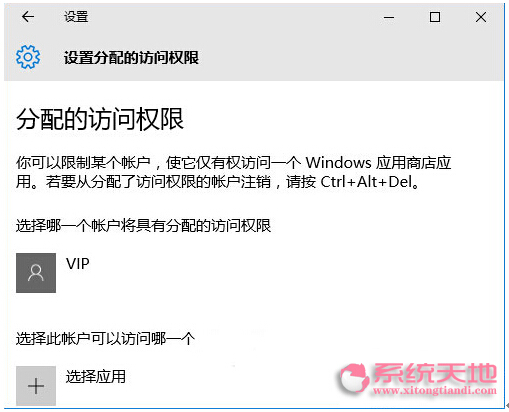Windows10系统家庭版设置用户分配权限的技巧
windows10系统家庭版设置用户分配权限的技巧由系统天地率先分享!
Win10系统的发布更多的明细,根据不同的用户需求发布了多达8个版本,对于普通用户来说也就是用个win10家庭版,现在家庭都具备一台或几台电脑,很多小朋友对电脑的一些基本操作也非常熟练,导致家长有些担心,怕孩子沉迷于网络,所以微软在Win10的帐户设置中引入了“设置分配的访问权限”设计,可以限制用户使用的软件!
下面我们看一下具体的设置步骤:
1、我们先使用主账号登入系统,依次点"开始菜单-设置-账户-家庭和其他用户";
2、找到并点击“将其他人添加到这台电脑”(如果想设置已有用户的访问权限,直接点击,跳过2、3步,);
3、设置”此人将如何登入“,在空白框内填入手机号码或者邮箱,点击下一步;
4、 添加并验证完成后,专用账户就算添加完成了,先把刚创建好的专用账户登入一次,待里面设置加载完成后切换回主账号;
5、重新打开”家庭和其他用户“,然后点击“设置分配的访问权限”;
6、然后给该账户选择一个可访问的应用;
7、这样就设置完成了,只要使用这个专用账号登入,打开后只会弹出之前所设置的应用。
设置完成后,重启电脑开始生效,登入专用账户,就会直接以全屏方式打开允许访问的应用,无法打开开始菜单和任务栏,没有窗口的大小化按钮,只能乖乖的使用指定的应用。